W tym poradniku pokażę ci, jak stworzyć indywidualny ekran dla telefonu 3D w programie Adobe After Effects. Dowiesz się, jak importować zrzuty ekranu, dostosowywać je i udoskonalać wizualnie, aby uzyskać realistyczne wrażenie. Na końcu tego poradnika będziesz potrafił dostosować ekran swojego telefonu.
Najważniejsze wnioski
- Możesz importować zrzuty ekranu i dostosować je w kompozycji frontowej telefonu.
- Z odpowiednimi narzędziami w programie After Effects stworzysz realistyczny i atrakcyjny ekran telefonu.
- Czeka na ciebie wiele kreatywnych możliwości dostosowania swojego indywidualnego ekranu.
Krok po kroku
1. Otwórz kompozycję frontową
Najpierw musisz otworzyć kompozycję frontową swojego telefonu 3D w programie After Effects. To obszar, w którym możesz dostosować widok z przodu twojego telefonu.
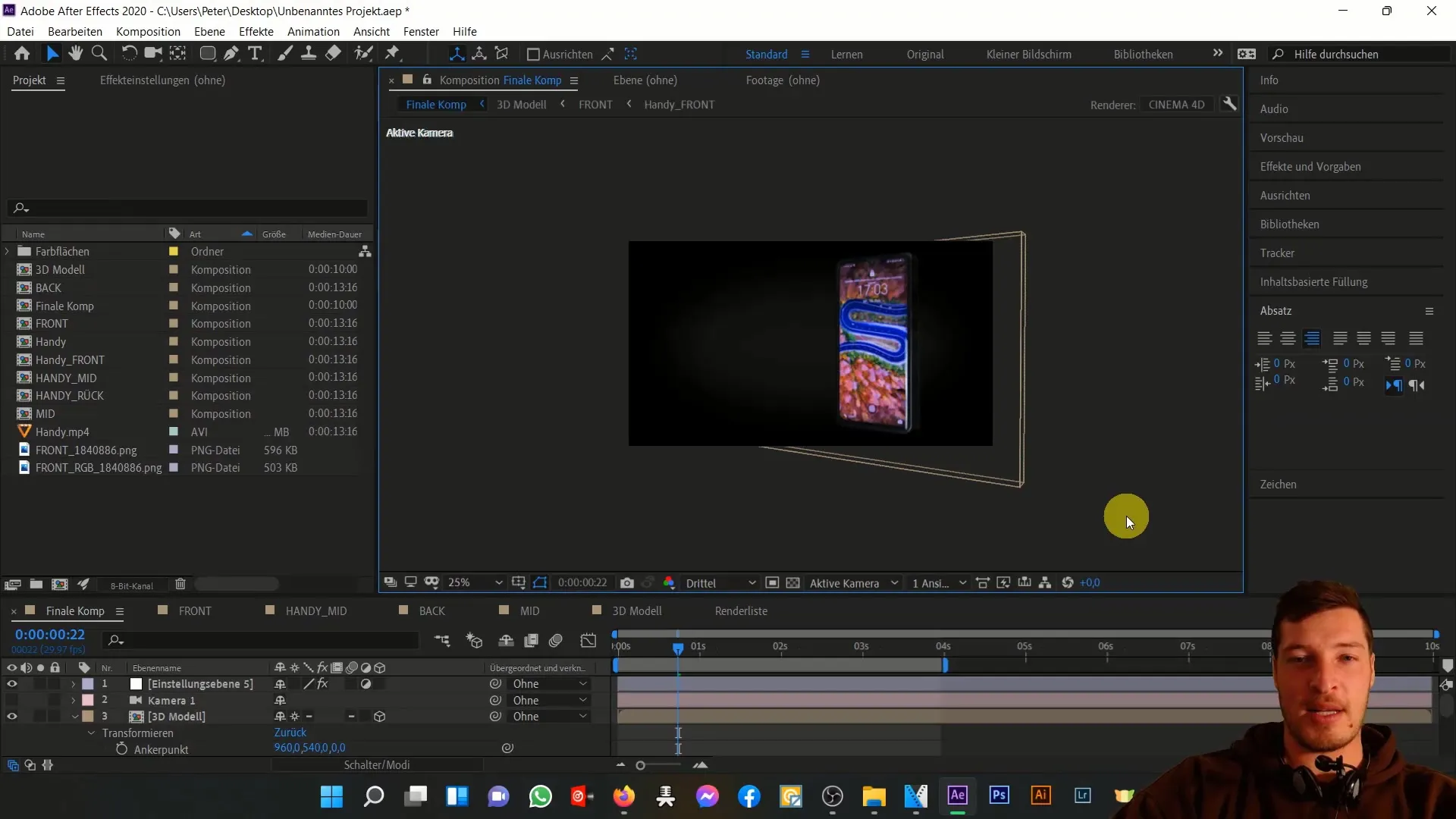
2. Importuj zrzut ekranu
Teraz importuj zrzut ekranu, aby użyć go jako ekranu dla swojego telefonu. Kliknij „Plik” i wybierz odpowiedni plik MP4, na przykład zrzut ekranu ze swojego telefonu. Istnieje wiele bezpłatnych aplikacji, za pomocą których możesz wykonywać takie zapisy.
3. Przeciągnij zrzut ekranu do kompozycji
Przeciągnij zaimportowany plik MP4 do swojej kompozycji frontowej. Zauważysz, że początkowo ten plik nie ma odpowiednich wymiarów i może wydawać się bardzo duży.
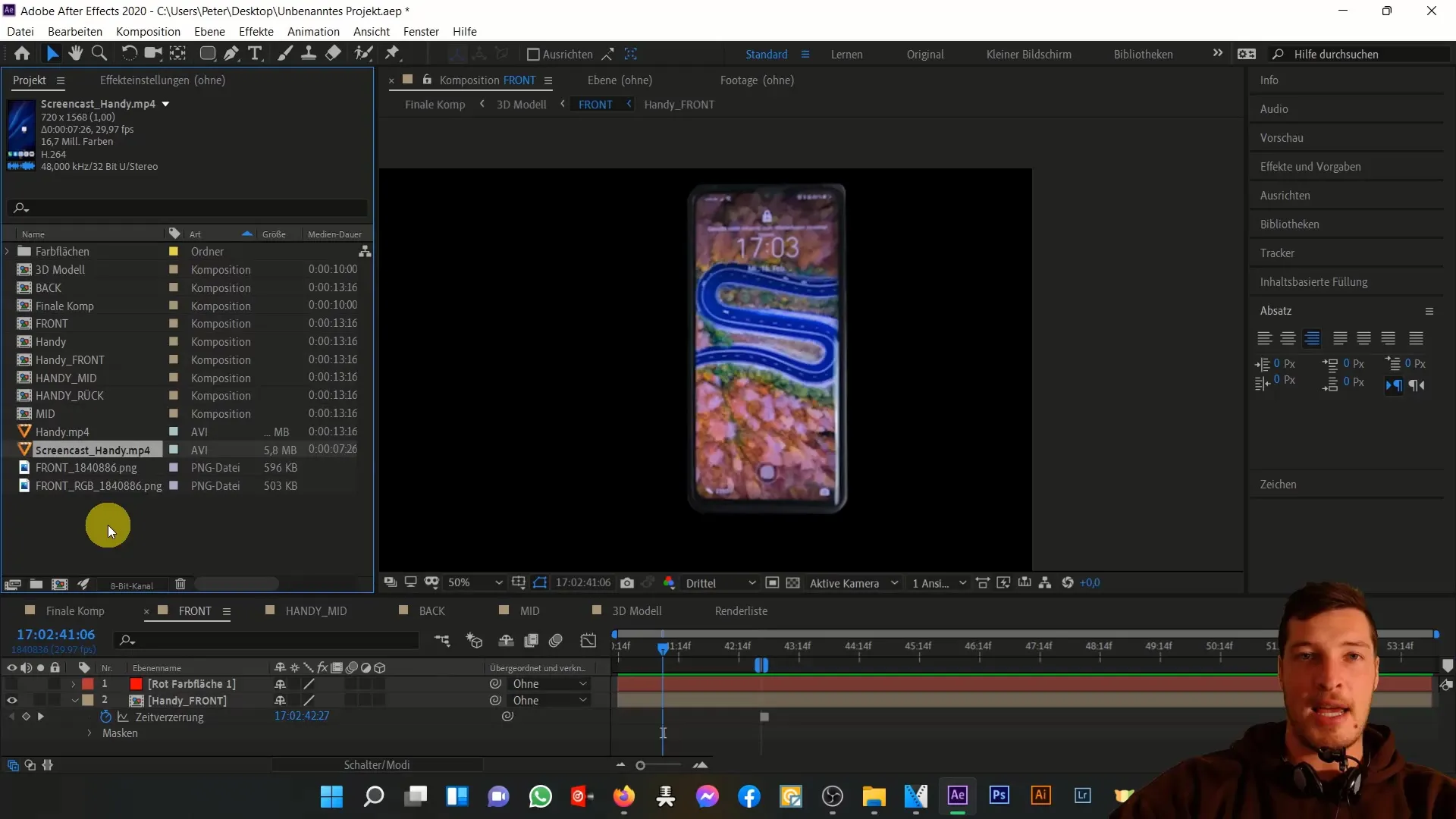
4. Dostosuj rozmiar
Aby dostosować rozmiar zrzutu ekranu, naciśnij klawisz „S” na klawiaturze, aby otworzyć opcje skalowania. Następnie zmniejsz rozmiar obrazu, dostosowując wartość skalowania. Wartość około 52% może tutaj być odpowiednia.
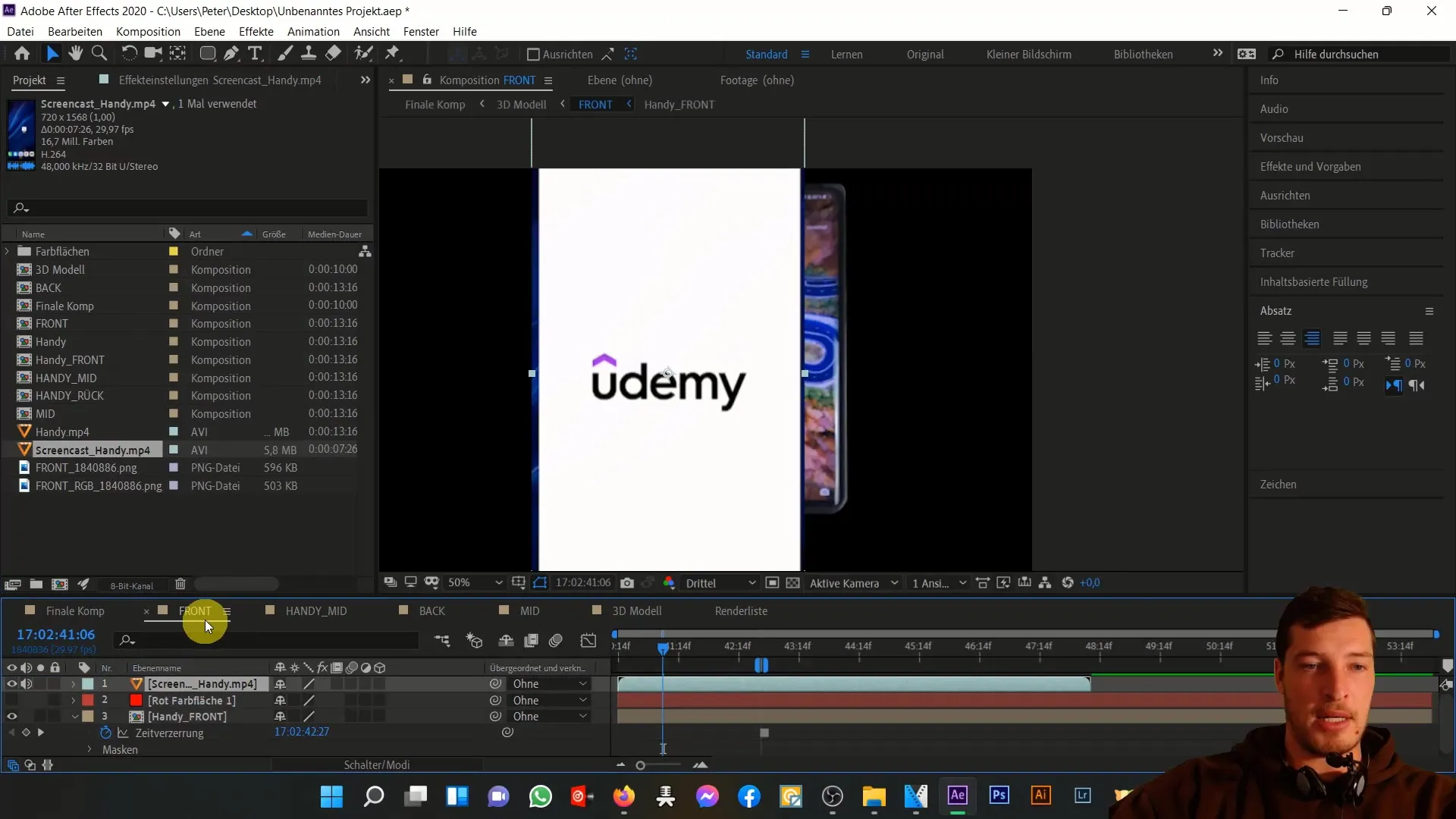
5. Pozycjonowanie ekranu
Umieść swój ekran tak, aby był dobrze widoczny i wyśrodkowany na telefonie. Skorzystaj z klawiszy strzałek, aby dokładnie dostosować justowanie.
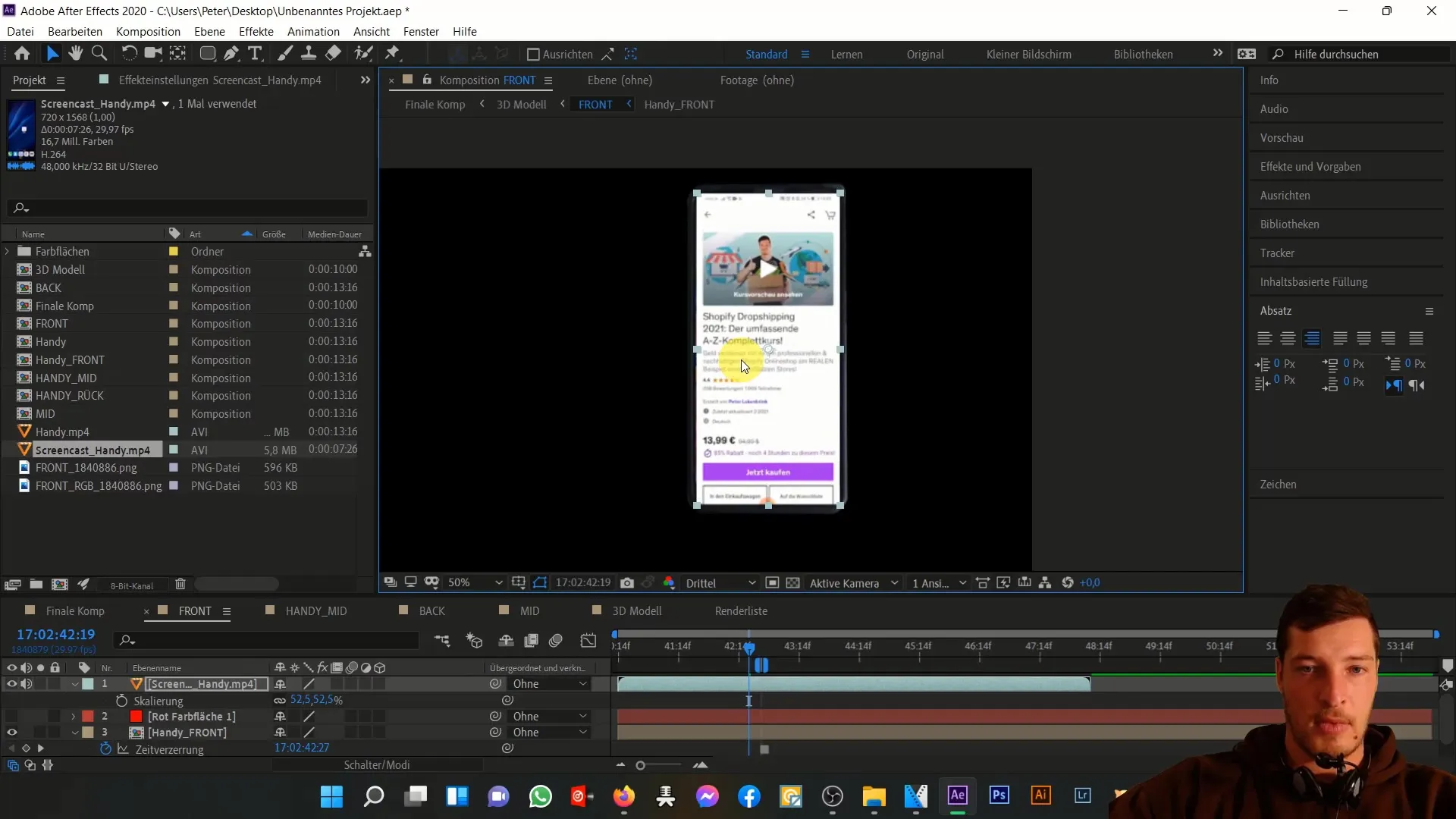
6. Tworzenie zaokrąglonych rogów
Aby zaokrąglić rogi ekranu, użyj narzędzia prostokąta z zaokrąglonymi rogami. Przytrzymaj lewy przycisk myszy, przeciągnij prostokąt, a następnie puść przycisk myszy. Upewnij się, że zaokrąglenie wygląda realistycznie i pasuje do designu telefonu.
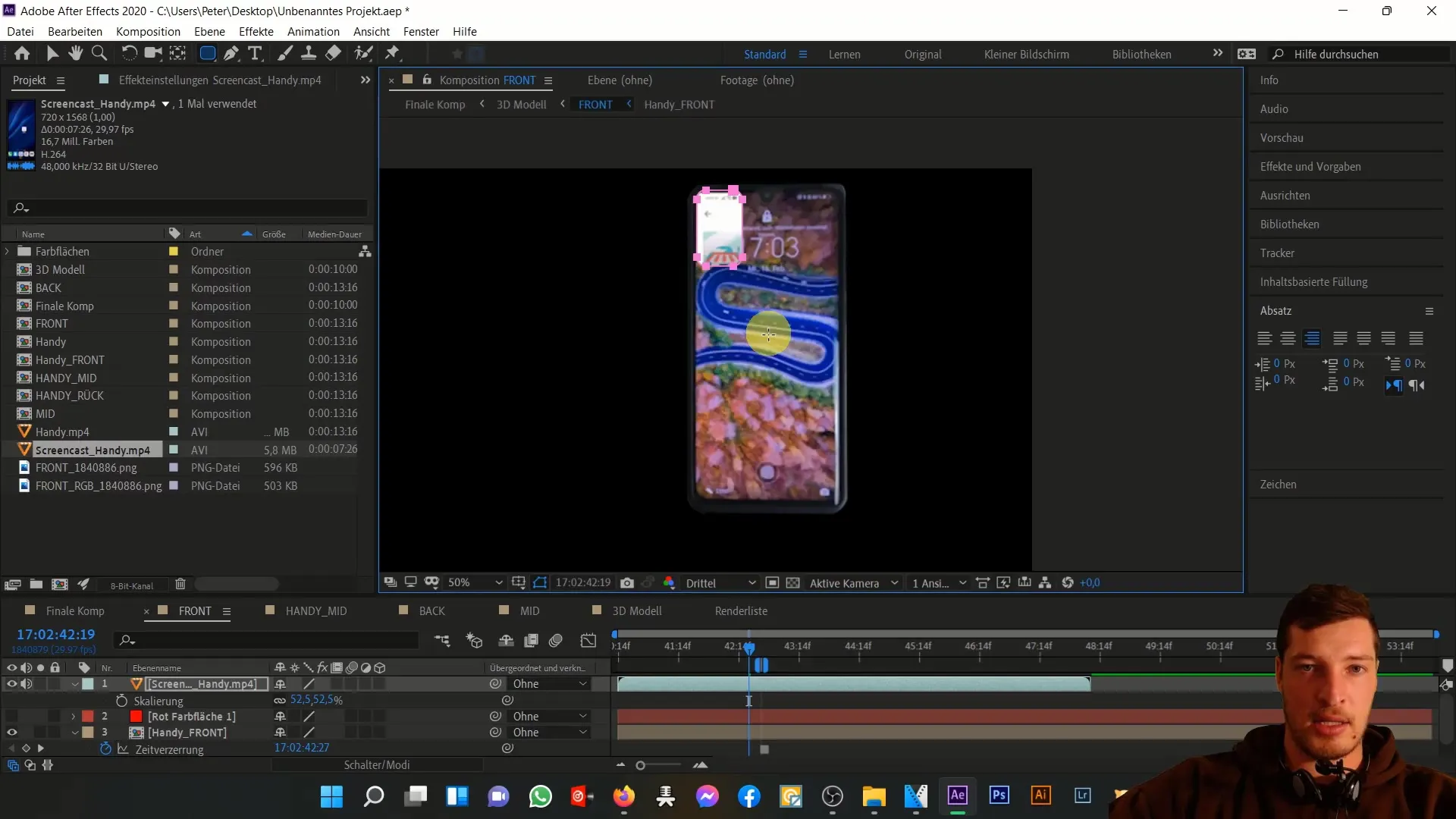
7. Dostosuj kolory
Aby lepiej dopasować swój ekran do powierzchni telefonu, przejdź do efektów i wybierz „Ustawienia kolorów”. Tutaj możesz dostosować jasność, nasycenie i kontrast, aby uzyskać bardziej naturalną integrację.
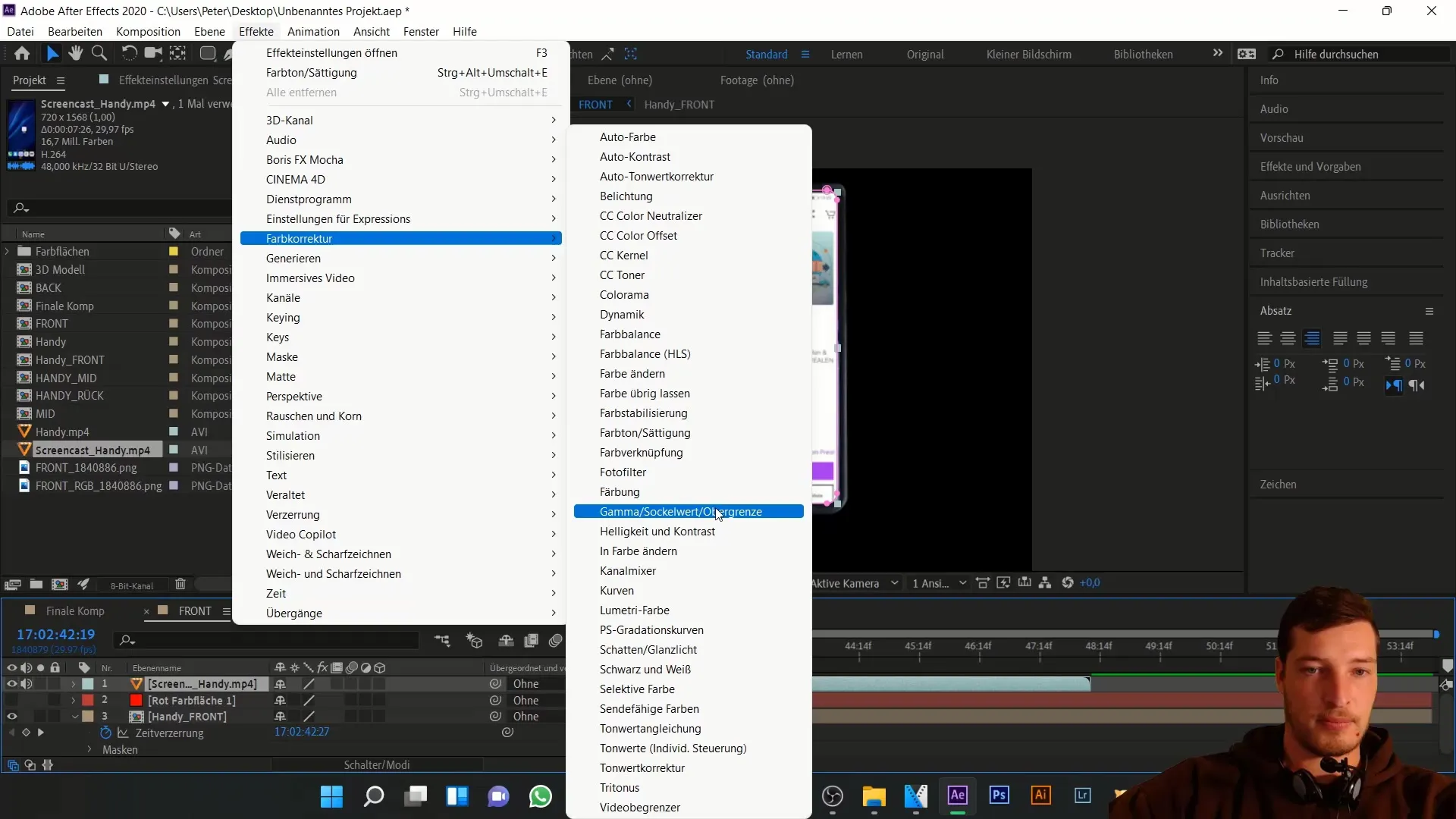
8. Dostrojenie
Dokonaj dodatkowych dostosowań, aby idealnie dopasować ekran do telefonu. Możesz na przykład dodać efekty lustrzane, aby wzmocnić wrażenie, że ekran jest częścią telefonu.
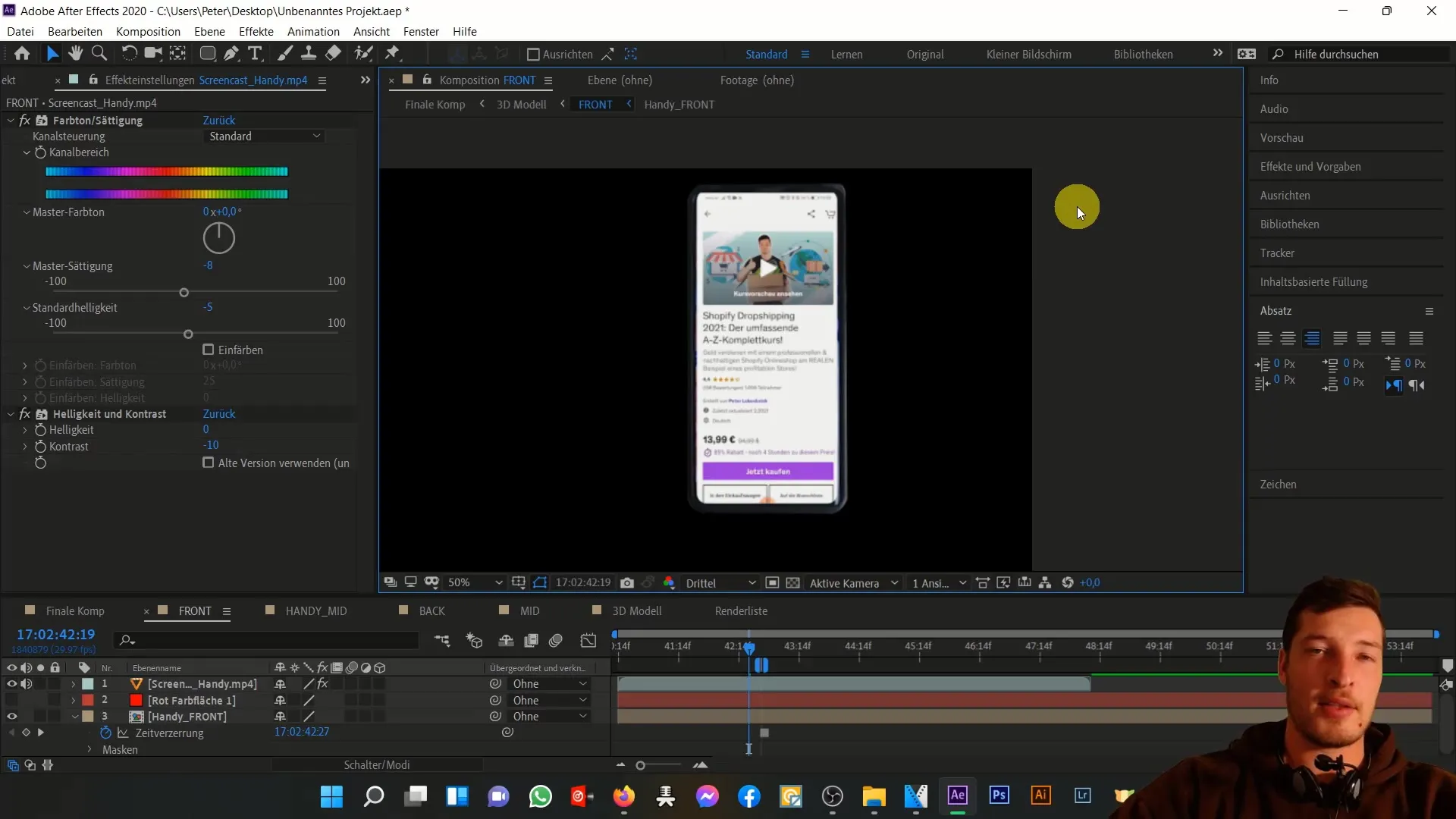
9. Powrót do wersji finalnej kompozycji
Jeśli jesteś zadowolony z dostosowań, przejdź z powrotem do finalnej kompozycji. Możesz sprawdzić, czy twój indywidualnie dostosowany ekran ładnie wygląda z telefonem 3D.
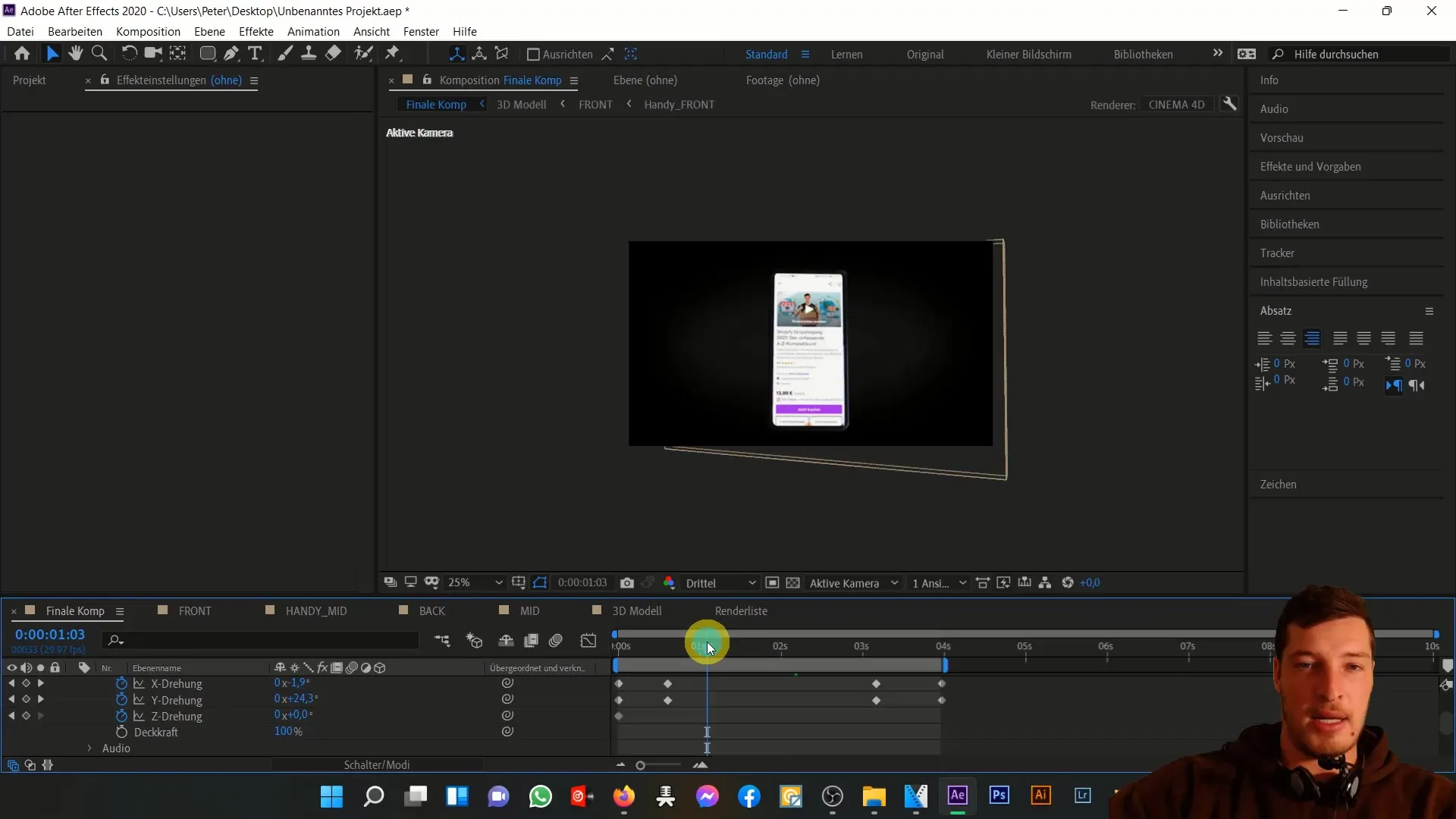
10. Dodawanie tekstów
Jeśli chcesz dodać również teksty, możesz to zrobić. Umieść odpowiedni tekst w kompozycji frontowej i dostosuj go do swojego telefonu. To sprawi, że kompozycja będzie bardziej interaktywna i interesująca.
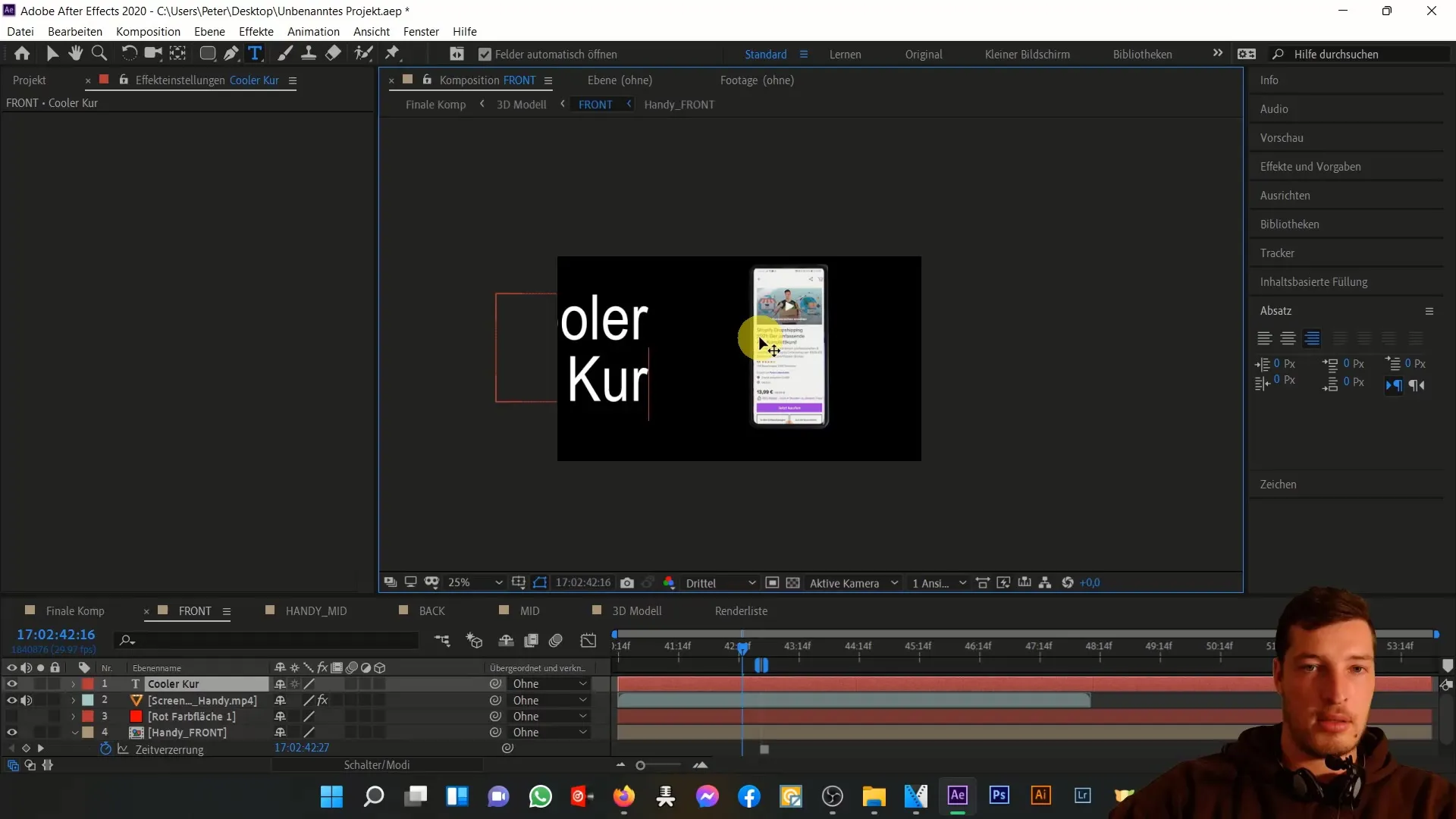
Podsumowanie
W tym samouczku nauczyłeś się, jak indywidualnie dostosować ekran 3D w After Effects. Przeszedłeś wszystkie kroki od importowania nagrania ekranu do ostatnich dostosowań, aby uzyskać atrakcyjny wynik. Możesz teraz eksperymentować z różnymi możliwościami, aby dalej udoskonalać swoje projekty.
Popularne pytania
Czego potrzebuję, aby stworzyć indywidualny ekran telefonu?Aby stworzyć indywidualny ekran telefonu, potrzebujesz Adobe After Effects, nagranie ekranu i podstawową wiedzę o programie.
Jak importować nagranie ekranu?Kliknij „Plik” i wybierz „Importuj”, aby wybrać plik MP4 i dodać go do kompozycji.
Czy mogę dostosować kolory ekranu?Tak, możesz dostosować kolory za pomocą „Ustawień kolorów” w efektach.
Jak dodać tekst do kompozycji?Możesz użyć narzędzia tekstowego w After Effects, aby dodać wybrany tekst do kompozycji przedniej.
Czy mogę dodać inne grafiki?Tak, możesz użyć dodatkowych grafik lub efektów, aby wzbogacić swoją kompozycję.


